- Wielu użytkowników zgłaszało a Potrzebujesz skanera sterowników WIA błąd.
- Ten paskudny błąd może uniemożliwić korzystanie ze skanera innej firmy, co może poważnie utrudnić pracę.
- Aby dowiedzieć się więcej o naprawianiu różnych urządzeń, zapoznaj się z naszym dedykowana sekcja naprawy urządzeń peryferyjnych.
- Potrzebujesz pomocy również z innymi problemami? Nasz dedykowana sekcja Fix pokryłeś całą drogę.

- Pobierz DriverFix teraz za darmo (zabezpieczone pobieranie)
- Uruchom program i naciśnij Skanowanie Ikona
- Poczekaj na zakończenie skanowania i rozpocznij instalację potrzebnych sterowników
- DriverFix został pomyślnie pobrany przez 0 czytelników w tym miesiącu.
Usługa Windows Image Acquisition umożliwia skanerom i innym urządzeniom do przetwarzania obrazu komunikację z oprogramowaniem graficznym, takim jak Photoshop.
Jednak niektórzy użytkownicy stwierdzili na forach, że Potrzebujesz sterownika WIA komunikat o błędzie pojawia się, gdy próbują wykorzystać ich Skanery HP lub Canon.
Pełny komunikat o błędzie sterownika WIA stwierdza: Do korzystania z tego urządzenia potrzebny jest sterownik WIA. Zainstaluj go z instalacyjnej płyty CD lub ze strony producenta i spróbuj ponownie. Sugeruje więc, że użytkownicy aktualizują swoje sterowniki WIA aby rozwiązać problem.
Jak naprawić typowe błędy sterownika WIA?
1. Zaktualizuj sterownik WIA
Użytkownicy mogą aktualizować na kilka sposobów sterowniki urządzeń. Jak mówi komunikat o błędzie, użytkownicy mogą pobrać najnowsze sterowniki WIA ze stron internetowych producenta skanera.
Alternatywnie użytkownicy mogą aktualizować sterowniki urządzeń za pomocą profesjonalnego narzędzia, które skanuje i wyświetla listę urządzeń za pomocą przestarzałego sterownika.
Dedykowane narzędzie przeskanuje komputer, wykryje stare sterowniki, a następnie przystąpi do pobierania i instalowania odpowiednich zamienników, aktualizując komputer tak szybko, jak to możliwe.
 W większości przypadków ogólne sterowniki sprzętu i urządzeń peryferyjnych komputera nie są poprawnie aktualizowane przez system. Istnieją kluczowe różnice między sterownikiem ogólnym a sterownikiem producenta.Poszukiwanie odpowiedniej wersji sterownika dla każdego komponentu sprzętowego może być nużące. Dlatego automatyczny asystent może za każdym razem pomóc w znalezieniu i zaktualizowaniu systemu za pomocą odpowiednich sterowników, co zdecydowanie zalecamy DriverFix.Wykonaj te proste kroki, aby bezpiecznie zaktualizować sterowniki:
W większości przypadków ogólne sterowniki sprzętu i urządzeń peryferyjnych komputera nie są poprawnie aktualizowane przez system. Istnieją kluczowe różnice między sterownikiem ogólnym a sterownikiem producenta.Poszukiwanie odpowiedniej wersji sterownika dla każdego komponentu sprzętowego może być nużące. Dlatego automatyczny asystent może za każdym razem pomóc w znalezieniu i zaktualizowaniu systemu za pomocą odpowiednich sterowników, co zdecydowanie zalecamy DriverFix.Wykonaj te proste kroki, aby bezpiecznie zaktualizować sterowniki:
- Pobierz i zainstaluj DriverFix.
- Uruchom oprogramowanie.
- Poczekaj na wykrycie wszystkich wadliwych sterowników.
- DriverFix pokaże teraz wszystkie sterowniki, które mają problemy, i wystarczy wybrać te, które chcesz naprawić.
- Poczekaj, aż aplikacja pobierze i zainstaluje najnowsze sterowniki.
- Uruchom ponownie Twój komputer, aby zmiany zaczęły obowiązywać.

DriverFix
Zachowaj doskonałe działanie sterowników komponentów komputera bez narażania komputera na ryzyko.
Odwiedź stronę
Zastrzeżenie: ten program musi zostać uaktualniony z bezpłatnej wersji, aby wykonać określone czynności.
2. Zainstaluj ponownie sterownik WIA
- Kliknij prawym przyciskiem myszy Początek przycisk i wybierając Menadżer urządzeń, co otworzy okno na zrzucie bezpośrednio poniżej.

- Kliknij Widok > Pokaż ukryte urządzenia jeśli Menedżer urządzeń nie wyświetla kategorii Urządzenia do przetwarzania obrazu. Następnie kliknij dwukrotnie Urządzenia graficzne, aby rozwinąć tę kategorię.
- Kliknij prawym przyciskiem myszy urządzenie skanera i wybierz Odinstaluj urządzenie.
- Następnie kliknij Odinstaluj potwierdzać.

- System Windows automatycznie ponownie zainstaluje sterownik WIA po ponownym uruchomieniu platformy przez użytkowników.
Jako Potrzebujesz sterownika WIA jest głównie błędem sterownika, ponowna instalacja sterownika WIA skanera może rozwiązać problem.
3. Sprawdź, czy usługa Windows Image Acquisition jest włączona
- Kliknij prawym przyciskiem myszy Początek przycisk i wybierz Biegać.
- Wchodzić services.msc w polu Uruchom i wybierz dobrze opcja.

- Następnie kliknij dwukrotnie Windows Image Acquisition, aby otworzyć okno pokazane bezpośrednio poniżej.

- Wybierz Automatyczny w menu rozwijanym Typ uruchomienia.
- Kliknij Początek przycisk.
- Jeśli usługa jest już uruchomiona, kliknij Zatrzymać przycisk. Następnie naciśnij Start, aby ponownie uruchomić WIA.
- wciśnij Zastosować przycisk, aby potwierdzić ustawienia i kliknij dobrze zamknąć okno.
To są najbardziej prawdopodobne rozwiązania dla Potrzebujesz sterownika WIA błąd.
Ponadto niektóre firmy udostępniają własne narzędzia do rozwiązywania problemów ze swoimi skanerami, takie jak HP Print and Scan Doctor, może się to również przydać przy naprawieniu problemu ze sterownikiem WIA.
 Nadal masz problemy?Napraw je za pomocą tego narzędzia:
Nadal masz problemy?Napraw je za pomocą tego narzędzia:
- Pobierz to narzędzie do naprawy komputera ocenione jako świetne na TrustPilot.com (pobieranie rozpoczyna się na tej stronie).
- Kliknij Rozpocznij skanowanie aby znaleźć problemy z systemem Windows, które mogą powodować problemy z komputerem.
- Kliknij Naprawić wszystko rozwiązać problemy z opatentowanymi technologiami (Ekskluzywny rabat dla naszych czytelników).
Restoro zostało pobrane przez 0 czytelników w tym miesiącu.
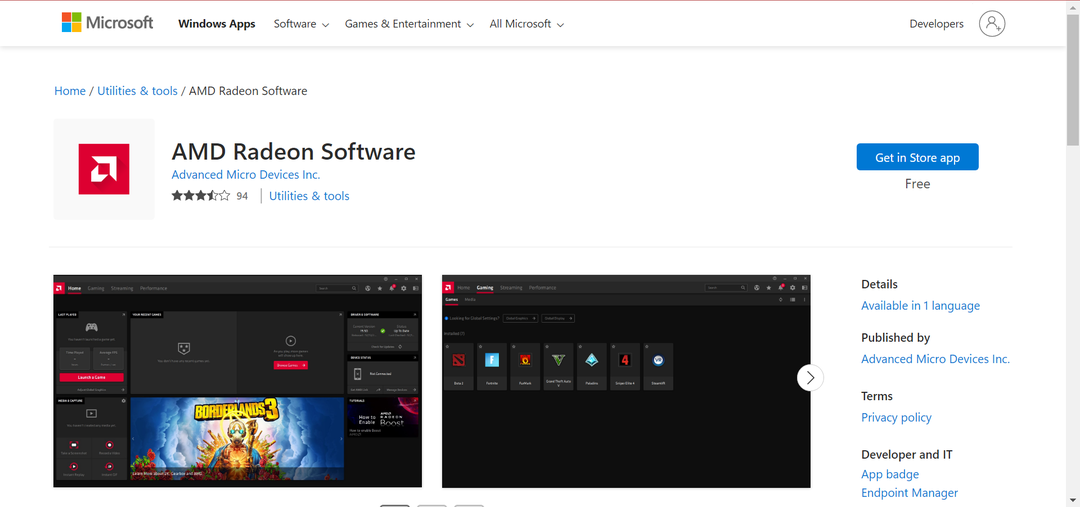
![Nie można załadować sterownika na to urządzenie [ROZWIĄZANE]](/f/050f8d1db3afe981b638da52bb558279.png?width=300&height=460)
